【Overture免费版下载】Overture5中文特别版 v5.0.0 官方免费版
软件介绍
Overture免费版是一款专业好用的音乐打谱软件,除了保留了以往版本的基础功能之外,还在音效制作方面有所突破,提供各种五线谱上的记号,整理谱面及输出打印,并且可以通过参数设置修改每种音效的不同效果。
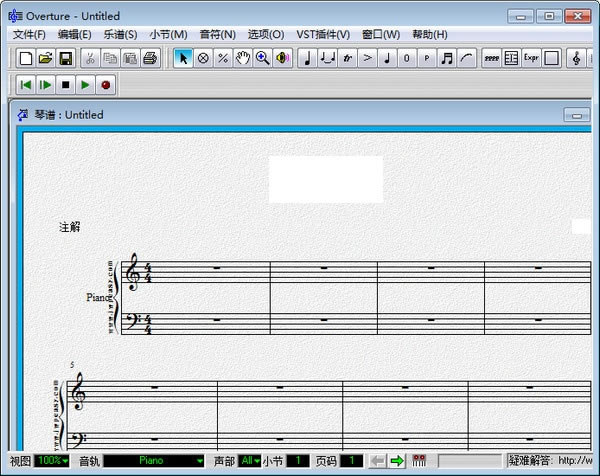
软件特色
1、功能强大
Overture除了五线谱中输入和编辑音符和各种记号(包括六线谱和打击乐)、按照较高规范度和整洁度调整谱面、用图解窗口制作各种高级音效等打谱软件的主要功能外,还具备双手拍号不同、分叉符干式和弦、特殊谱号(如倍低音、低八度高音)等功能,功能更为强大;
2、上手容易
Overture的界面设计十分简单,功能布局一目了然,即便是新手上手也十分容易。
3、强大MIDI效果制作器
该功能是Overture的亮点功能之一。用户可通过此细致调节力度、速度、踏板、弯音、揉弦等逼真的音效,在许多钢琴网上都有大量Ove格式的琴谱或由Overture导出的图片格式琴谱。
软件功能
1、强大的混音功能
Overture5.0内置的混音器视图为您提供了所有打谱软件中最强大的混音功能。
2、丰富的音频示例
在Overture5.0中,你可以找到丰富的音频示例,这可以帮助你更好地完成你的乐谱创作。
3、独立窗口界面
Overture 5.0拥有的独立窗口界面让所有的编辑工具和符号调色板都变得触手可及,所以你可以把时间用在创作音乐上,而不是用来搜索菜单和对话框。
4、线性视图
在Overture 5.0中,您可以用单一的线性视图来编辑您的音乐,您还可以同时在两个视图下查看和编辑每个单位的MIDI数据,让一切变得更清晰和直观。
5、在你的分数上编辑MIDI
序曲的难以置信的MIDI能力可以直接编辑你的分数。注意,只需单击和拖动鼠标,就可以更改启动时间、持续时间和速度。MIDI控制器数据可以在您的分数上添加或编辑。
6、全触屏操作
Overture 5.0的新触摸功可以让你以你从未想象过的方式工作,滑动你的乐谱,点击按钮,拖动控制滑块,快速翻页,放大和退出,所有操作都可以通过触摸进行。
7、超强兼容性
Overture 5.0与各种操作系统都能完美兼容,并且能够毫无冲突地加载Kontakt5,罗兰交响,KongAudio,Hypersonic2,大气合成器等各种VST插件。
8、单窗口接口RedX
Overture 5.0的单一窗口界面把强大的编辑工具和符号调色板放在你的指尖,这样你就可以花时间创作音乐,而不是在菜单和对话框中搜索。序曲的主要组成部分包含在视图和面板中。您可以使用鼠标或计算机键盘在屏幕上快速输入音符,也可以记录MIDI的性能,以便立即查看。
9、线性ViewRedX
序曲的线性视图允许您编辑音乐使用单一的水平显示的措施。您还可以同步查看和编辑视图下面的每个度量的MIDI数据。
10、精准的MIDI编辑
Overture 5.0的曲目列表和MIDI数据视图为你提供了强大的编辑功能。它可以把你的MIDI数据视为原始数据或翻译成传统的钢琴曲谱,或者如果你想编辑MIDI数据,只需点击切换到线性视图。
Overture免费版怎么导出图片
1、先说第一种保存方法,就是最普通的保存文件方法。单击文件---保存命令。
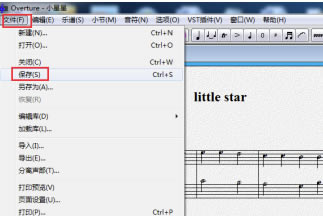
2、确定保存路径和文件格式,格式就是一种ove,别无选择,单击保存。这种保存方法是下一次打开,你可以看,也可以听,还可以修改。不足之处是误操作可能会破坏文件,所以使用时最好要备份。
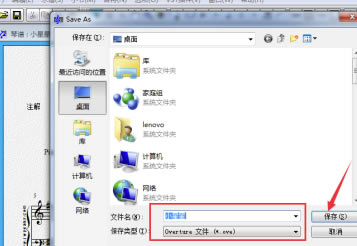
3、再说第二种保存方法,就是保存为音频文件,以便收听。单击文件---导出。

4、同样的,在弹出的对话框里,制定保存路径,文件名和格式,格式也只有midi一种,单击保存。
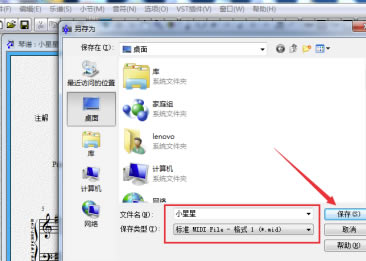
5、第三种方法就是保存为图片格式,以便读谱和分享。这第三种方法有点麻烦,首先要确认计算机安装的office软件是否安装了自带的虚拟打印机Microsoft office document image writer,单击文件---打印。
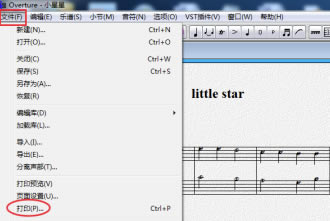
6、在打印机名称下面找到Microsoft office document image writer,如果没有,说明还没安装,可以重新添加office组件。overture本身不支持导出为图片,只能依靠虚拟打印机完成。单击属性。
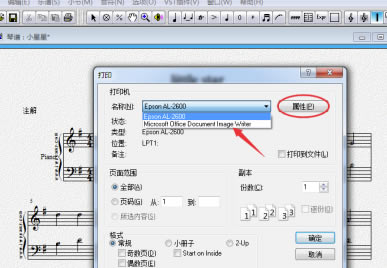
7、默认纸张大小,页边距,和纵向打印。选择高级标签,完成进一步设置。
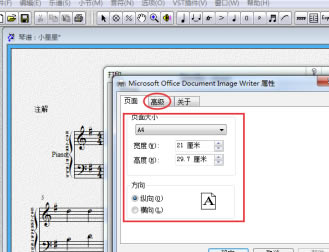
8、选择TIFF格式,精细度有标准,精细,超精细,我们选择超精细,这样输出的图片文件放大了也很清晰。然后单击确定。
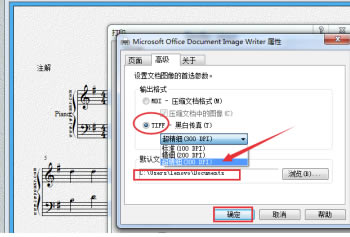
9、回到打印机起始页,打印范围选择全部,其他默认,单击确定。
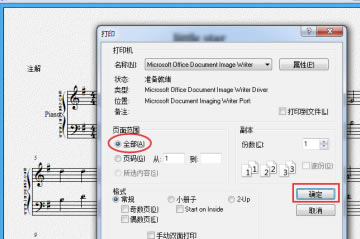
10、值得一提的是,这个不是真的打印。接下来,你就要选择保存路径,文件名和文件格式了,实际上也就是tif一种格式。单击保存。
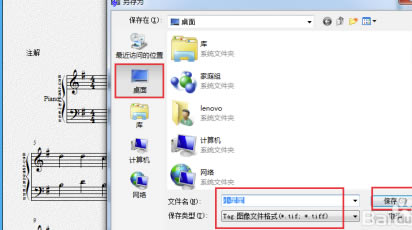
11、我们来看一下保存的图片吧。打开文件,它默认是图片查看器打开的。底下标明共两页,说明这个文件有两页,一般的图片文件只有一页哦。你可以单击右侧的三角形按钮,打开下一页。
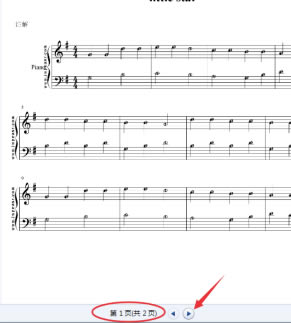
12、这下一页是空白的谱线,是为了测试能否一次性输出全部图片,我临时加一页空白内容的。可见TIFF格式就是好,它一个文件能包含好多图片。现在你可以自己欣赏或分享给朋友了。以上我介绍了,overture作品的三种保存方法。如果是练习弹琴,当然是选择打印成纸质乐谱了,这个比较容易,不用我说了。
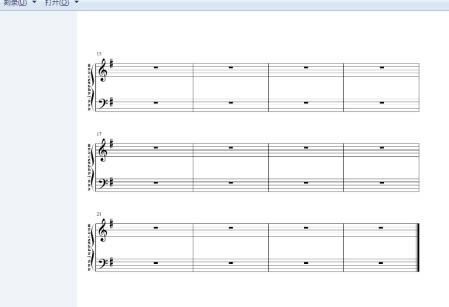
Overture免费版怎么加歌词
1、将光标点至要bai出现歌词的音轨相应du位置。
2、从菜单中调出歌词窗。
3、输zhi入歌词。
每输一个字打一空格,如果一字多音,则多打几个空格。输完一句或几字,可随时点一下“应用”,看一下谱中的歌词位置,通过空格来调整字的位置。
4、如果出现象我的图中出现的字的位置与音符重叠的现象,也可暂时不管它,待全部歌词完成后再作调整,方法是选中这些字,用上下键调整即可。
5、如果有多段歌词,方法同前,只是要在歌词窗中将第一段词删除,然后在“段”框中的1改为2,再输入文字。
安装方法
1、在本站下载Overture免费版安装包
2、使用压缩软件进行解压(推荐使用winrar)
3、点击“Overture5_win_alading.exe”文件开始安装
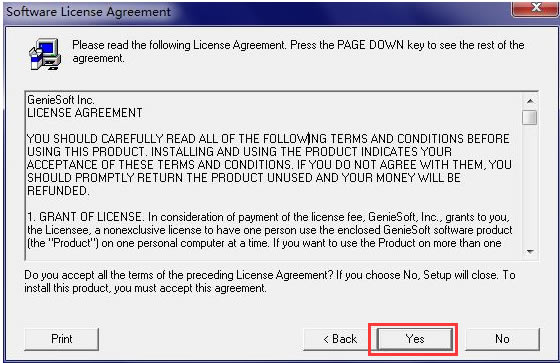
4、弹出相应的协议内容,直接点击Yes
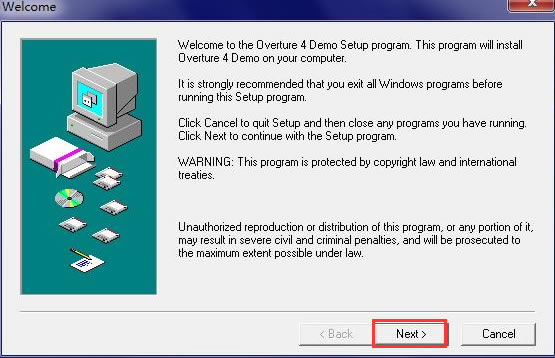
5、选择Overture的安装路径,默认路径为C:Program Files (x86)GenieSoftOverture 4 Demo,可默认或直接点击Browse更好路径,完成选择点击Next
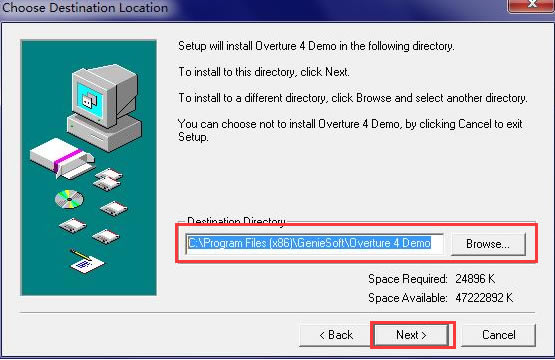
6、直接默认点击Next
7、开始正式的安装,并等待安装完成

8、安装完成,即可完全免费得使用Overture
点击下载行业软件 >>本地高速下载
点击下载行业软件 >>本地高速下载